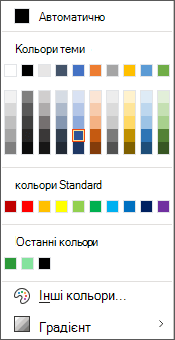Примітка.: Ця стаття зробила свою роботу та скоро буде видалена. Щоб не з’являлися повідомлення "Сторінку не знайдено", ми видаляємо посилання, про які знаємо. Якщо ви створили посилання на цю сторінку, видаліть їх. Так ми разом зробимо Інтернет кращим.
Ви можете змінити колір багатьох об’єктів, зокрема тексту або шрифту, колір заливки клітинки чи фігури, межу фігури або лінії та фоновий колір документа чи слайда.
Застосування кольору теми або стандартного кольору
Вибравши елемент, колір якого потрібно змінити, і натисніть відповідну кнопку Колір на панелі інструментів, як-от Колір шрифту, Колір виділення тексту або Колір заливки, можна змінити тему чи стандартний колір або створити новий спеціальний колір.
Створення нового кольору
-
Виберіть пункт Інші кольори, а потім – вкладку Спектр.
-
Виберіть потрібне поєднання кольорів і натисніть кнопку OK.
Щойно створений колір буде застосовано до виділеного тексту та відображатиметься в списку Останні кольори в діалоговому вікні Кольори .
Додаткові відомості
Вибір кольорів у діалоговому вікні "Інші кольори"
Змінення кольору тексту на слайді
Змінення кольору, стилю або товщини лінії